一台Windows Server 2022,上面装了两块AMD Radeon™ VII的显卡,操作系统的和显卡的版本都很新,导致出现了一些错误,不过最后还是成功安装上了。
自动检测驱动
从 AMD 驱动程序和支持页面下载 AMD 驱动程序自动检测工具,直接运行开始检测。
但是会报错误说不能访问网络资源,尝试了各种解决方案之后还是不work,甚至怀疑是amd的服务器问题,等了一两天之后还是不work,于是只好自己看显卡的型号手动安装驱动。
怎么查看显卡的型号
子系统供应商 ID 和设备 ID 是两组设备识别码,各包含 4 个十六进制数字,使用子系统供应商 ID 和设备 ID,就可判断显卡的制造商和型号。此方式最适合未安装专属显卡驱动程序且无法进行物理检查的系统。
打开设备管理器找到子系统供应商 ID 和设备 ID:

右键点击“Microsoft 基本显示适配器” (Microsoft Basic Display Adapter),然后点击“属性”(Properties)

进入“详细信息”(Details) 标签,在“属性”(Properties) 之下选择“硬件 ID”(Hardware Ids)
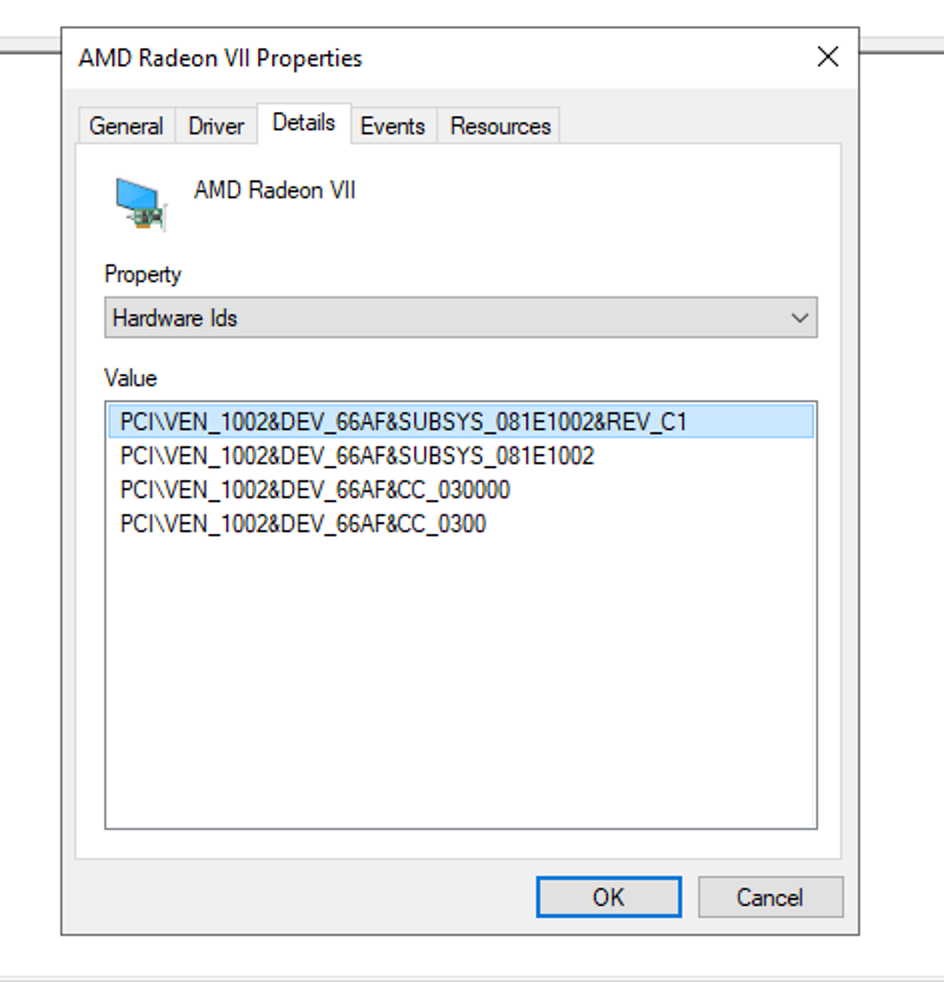
我这里已经安装好了驱动,所以显示的是显卡的ID。
在上方示例中,硬件 ID 为:PCI\VEN_1002&DEV_66AF&xxx
硬件 ID 中粗体部分指出显卡的设备 ID 为 66AF,而子系统供应商 ID 为 1002。
注意:为了识别显卡制造商和型号,只使用 DEV 和 SUBSYS 段值。仅 SUBSYS 字符串段中的最后四个字母数字字符用于确定子系统供应商 ID。
找到显卡子系统供应商 ID 之后,将其与下面的制造商列表比对确定显卡的制造商或原产地。
| 子系统供应商 ID | 制造商 |
|---|---|
| 1002 | AMD |
| 1043 | ASUSTeK |
| 196D | Club 3D |
| 1092 | Diamond Multimedia |
| 18BC | GeCube |
| 1458 | Gigabyte |
| 17AF | HIS |
| 16F3 | Jetway |
| 1462 | MSI |
| 1DA2 | Sapphire |
| 148C | PowerColor |
| 1545 | VisionTek |
| 1682 | XFX |
| 1025 | Acer |
| 106B | Apple |
| 1028 | Dell |
| 107B | Gateway |
| 103C | HP |
| 17AA | Lenovo |
| 104D | Sony |
| 1179 | Toshiba |
要通过设备 ID 识别显卡的型号,请参阅第三方网站:Device Hunt
在 Device Hunt 网站上,在“设备ID”(Device ID) 字段(如下所示)中输入显卡的设备 ID,然后点击搜索图标。
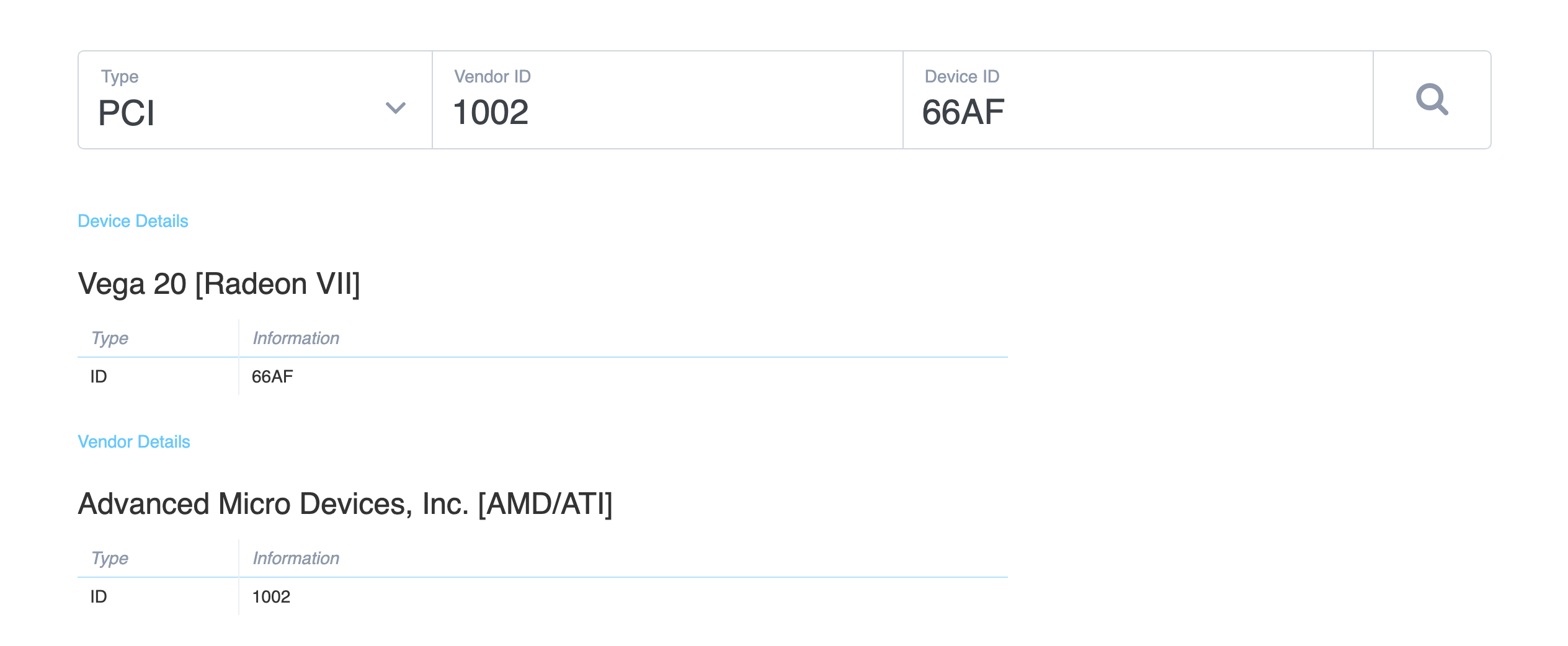
这样,就可以拿到显卡的型号了,Radeon VII。
然后去官网下载了Radeon VII的驱动,但是没有看到Windows Server版本的驱动,不过2022这个Server看起来非常像windows 10,于是就下载了win10的版本。
这之前的都很正常,问题是Windows Server的版本太新了,导致在安装驱动的时候会报错 Error 184, 操作系统不支持:
逛论坛的时候也发现AMD官方暂时没有支持Windows Server 2022的想法:
https://www.tenforums.com/drivers-hardware/191842-driver-can-t-applied-win10-server.html
虽然会提示操作系统不符,但是在系统盘中其实已经有了驱动的文件了,只是没有正常安装而已,选择更新驱动程序》浏览我的计算机以查找驱动程序软件》在以下位置搜索驱动程序,然后找到下载的驱动文件,就会绕过操作系统的检测了。
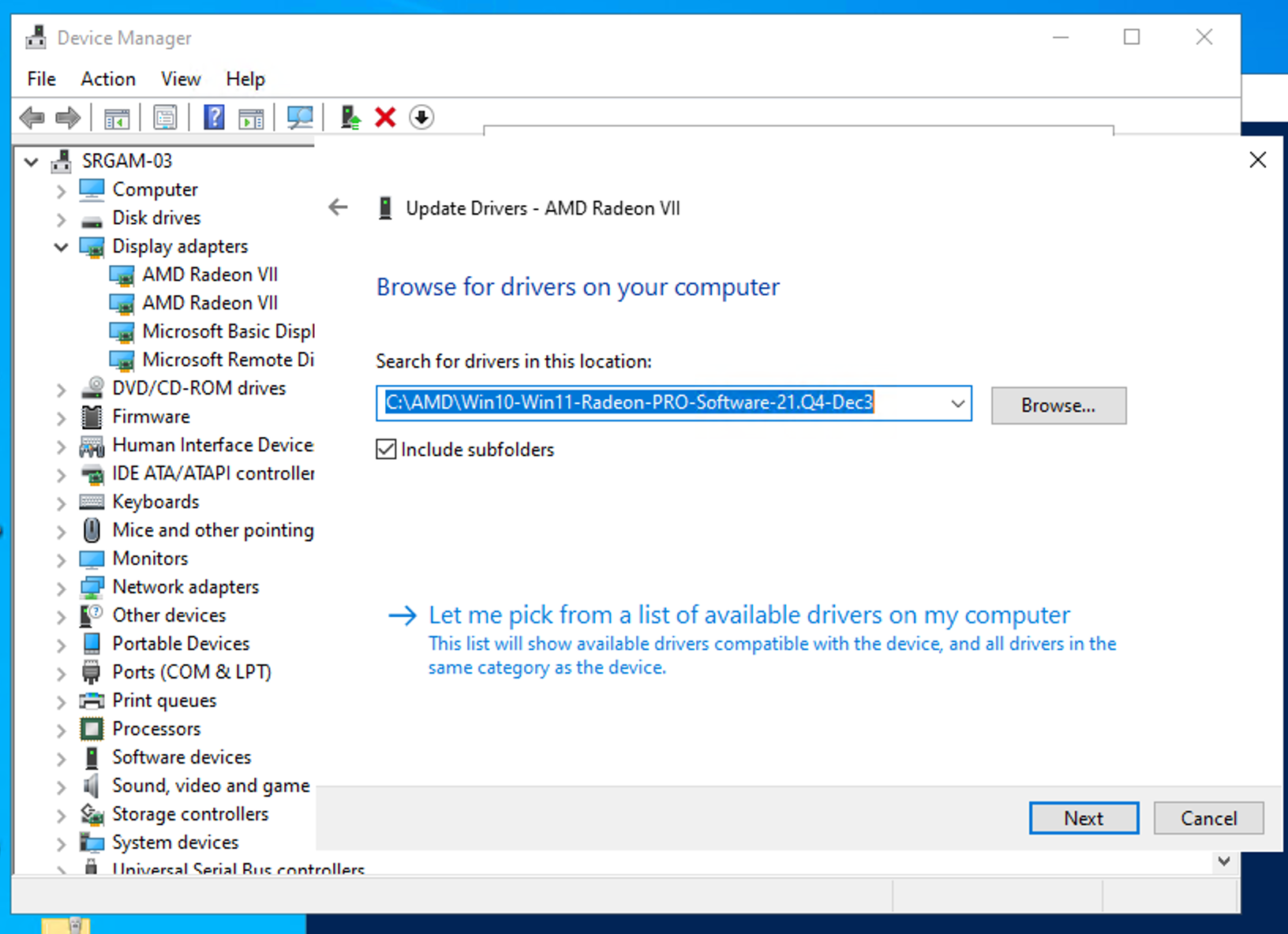
安装完成之后:
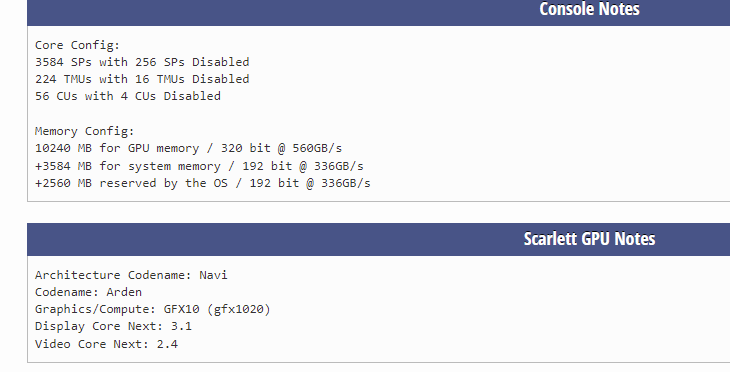
Comments